L’installazione del desktop Linux Mint su Ubuntu potrebbe sembrare un po ‘banale. Dopotutto, Linux Mint è già Ubuntu. Tuttavia, in realtà c’è un ottimo motivo per installarlo. Per i principianti, Linux Mint non è progettato per aggiornare la versione alla versione. Gli sviluppatori li costruiscono sulle versioni LTS di Ubuntu, ed è abbastanza noto che non vogliono che tu esegua l’aggiornamento tra i rilasci mentre il sistema operativo Ubuntu Linux può essere aggiornato al volo indipendentemente da quanti anni ha. Puoi ancora prendere le parti migliori di Linux Mint e combinarle con Ubuntu. Il modo più semplice per farlo è installare Cinnamon e Nemo su Ubuntu. Otterrai pacchetti Snap, aggiornamenti facili, ottimo supporto, sviluppo costante del sistema operativo e goditi le cose buone dal desktop Linux Mint su Ubuntu.
Nota: Ubuntu 18.04 ha problemi con l’installazione dell’ambiente desktop Cinnamon, a partire dal rilascio di questo articolo. Se vuoi usare Cinnamon su Ubuntu, considera di restare con 16.04 LTS poiché ha ancora del tempo di supporto rimasto.
Sommario:
Installa Cinnamon su Ubuntu

Il modo principale per installare Cinnamon sul sistema operativo Ubuntu è utilizzare un archivio di pacchetti personali. Questo PPA è disponibile su Launchpad, è molto popolare e riceve regolarmente aggiornamenti all’ultima versione di Cinnamon. Per abilitare il PPA, apri un terminale e inserisci il seguente comando di seguito.
sudo add-apt-repository ppa:embrosyn/cinnamon
Dopo aver abilitato il nuovo Embrosyn Cinnamon PPA sul sistema, Ubuntu deve aggiornare le fonti del software. Questo è importante perché senza l’aggiornamento, Apt non vedrà il nuovo software Cinnamon che è disponibile. Utilizzando apt update, aggiorna le sorgenti software di Ubuntu.
sudo apt update
Ora che le fonti del software sono aggiornate, a questo punto è una buona idea installare eventuali aggiornamenti software in sospeso su Ubuntu. Il motivo principale è che Cinnamon funzionerà meglio quando tutti i driver e il software saranno aggiornati. Per installare gli aggiornamenti su Ubuntu, esegui il comando apt upgrade. Assicurati di aggiungere l’opzione -y alla fine del comando se non ti piace dover premere “y” durante il processo di aggiornamento.
sudo apt upgrade -y
Gli aggiornamenti vengono installati. Ora non resta che installare le ultime versioni di Cinnamon per Ubuntu. Tieni presente che al momento questo PPA supporta solo Ubuntu 16.04, 17.04 e 17.10. Se utilizzi la nuova versione di Ubuntu (18.04 Bionic Beaver), dovrai farlo Scarica i pacchetti da soli e installarli con dpkg.
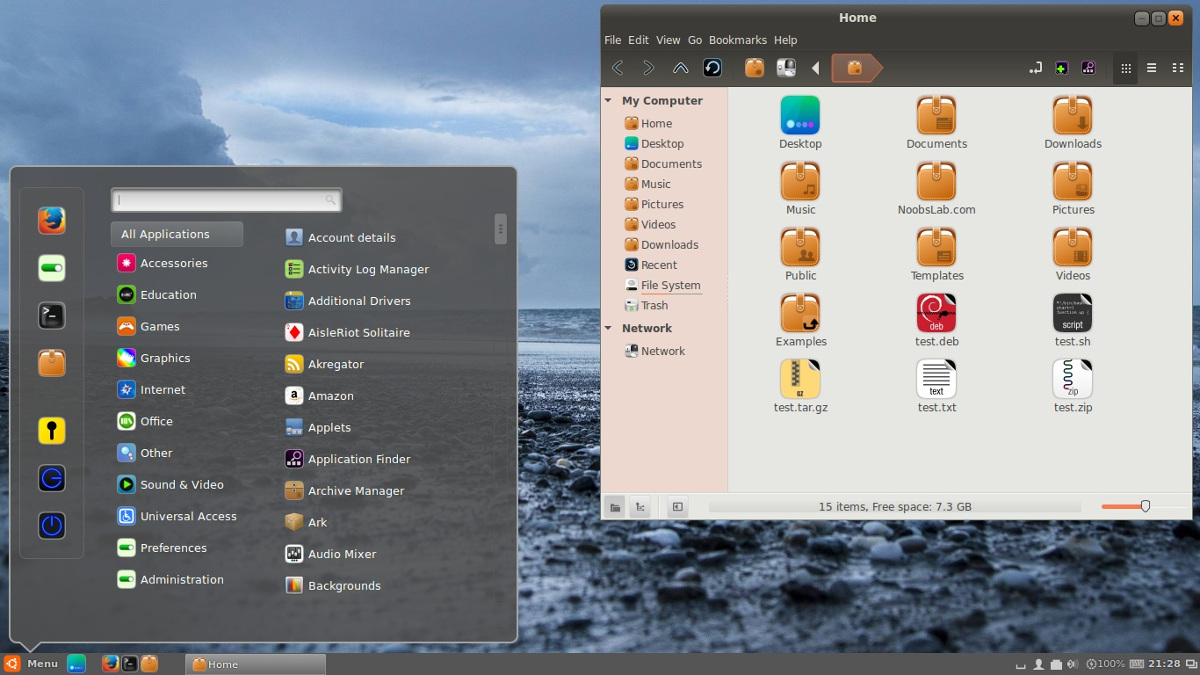
Non hai voglia di scaricare manualmente i pacchetti Cinnamon dal launchpad? Aspetta qualche mese, poiché Embrosyn molto probabilmente aggiungerà il supporto 18.04 ad un certo punto.
Installa Cinnamon su Ubuntu con:
sudo apt install cinnamon blueberry cinnamon-bluetooth cinnamon-control-center cinnamon-desktop cinnamon-menus cinnamon-screensaver cinnamon-session cinnamon-settings-daemon cinnamon-translations cjs flags mozjs38 muffin nemo -y
Installa Nemo senza cannella
Una delle cose migliori dell’ambiente desktop Cinnamon è il file manager Nemo. È classico, ma offre molte funzioni utili che altri ambienti desktop trascurano. Se non sei interessato a utilizzare il desktop Cinnamon, ma desideri un file manager migliore, segui queste istruzioni per ottenere Nemo su Ubuntu.
Per garantire che Ubuntu installi solo il file manager Nemo e non diverse dipendenze di Cinnamon, utilizzeremo un PPA diverso anziché quello precedente. Aggiungilo al sistema con:
sudo add-apt-repository ppa:webupd8team/nemo3
Come prima, Ubuntu deve aggiornare le fonti del software prima di continuare.
sudo apt update
Assicurati di installare anche eventuali aggiornamenti software in sospeso utilizzando apt upgrade
sudo apt upgrade -y
Infine, prendi l’ultima versione di Nemo:
sudo apt install nemo
Disinstallare Nemo e cannella da Ubuntu
Hai deciso di non voler più usare Cinnamon e Nemo su Ubuntu? In tal caso, ecco come disinstallare il software. Innanzitutto, apri un terminale e utilizza il gestore di pacchetti per disinstallare il desktop e le dipendenze.
sudo apt remove cinnamon --purge
Usi solo Nemo? Prova questo invece:
sudo apt remove nemo --purge
La rimozione del pacchetto Cinnamon o Nemo interromperà il resto delle dipendenze e Ubuntu le riterrà “non più necessarie”. Utilizza lo strumento di spostamento automatico per disinstallare il resto dei pacchetti.
sudo apt autoremove
Infine, rimuovi i PPA dal sistema.
Per il PPA alla cannella:
sudo add-apt-repository --remove ppa:webupd8team/nemo3
Per il Nemo PPA:
sudo add-apt-repository --remove ppa:webupd8team/nemo3
Con i PPA eliminati, aggiorna le fonti software di Ubuntu.
sudo apt update
Al termine dell’aggiornamento, disconnettersi da Cinnamon (potrebbe essere ancora in esecuzione nella RAM) e accedere nuovamente al desktop di Ubuntu. Quando effettui nuovamente l’accesso, Cinnamon sarà sparito!

